Internet Exploreri vaikeseadete lähtestamine
Aja jooksul võib Internet Explorer muutuda aeglaseks ja vahelehed ei reageeri. Kui installisite palju tööriistaribasid, lisandmooduleid või pistikprogramme, mõjutavad need brauseri jõudlust ja ka stabiilsust. Valesti kirjutatud lisandmoodulid on kõige levinum kokkujooksmiste põhjus. Lisaks võisite muuta oma brauseri sätteid ega mäleta vaikeseadeid. Kui teil tekib mõni neist probleemidest, peaksite proovima Internet Exploreri lähtestada. Kaasas kasulik funktsioon "Lähtesta", mis võib ühe klõpsuga taastada vaikeseaded ja keelata kolmandate osapoolte lisandmoodulid.
IE seadete lähtestamiseks toimige järgmiselt.
- Avage Internet Explorer ja klõpsake nuppu Tööriistad hammasrattaikooniga nuppu (Alt+X).
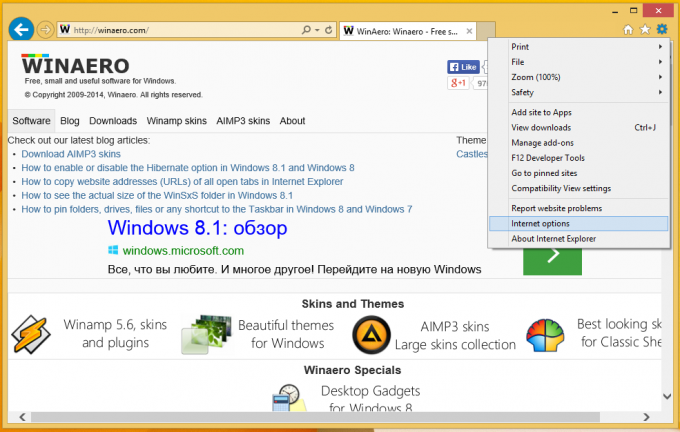
Avaneb menüü, valige Interneti-valikud üksus seal. - Mine lehele Täpsemalt sakk.
Siit leiate Lähtesta nuppu.
- Klõpsake nuppu Lähtesta. Ekraanile ilmub järgmine dialoog.

Lisaks saate valida oma isiklike seadete kustutamise võimaluse, mis hõlmab teie kohandatud kodulehti, sirvimisajalugu, küpsiseid ja kiirendeid jne. See võib parandada teie brauseri jõudlust, kuid võite kaotada mõned seatud avalehed ja külastatud saitide salvestatud loend (teie sirvimisajalugu). Kasutage seda valikut hoolikalt. - Taaskäivitage Windows.
Mida tegelikult tähendab Internet Exploreri lähtestamine
Kui kasutate nuppu Lähtesta, juhtub järgmine.
- Privaatsus- ja turvaseaded muudetakse nende vaikeseadetele.
- Veebisirvimise seaded (vahelehtede sirvimine, hüpikakende blokeerija seaded ja täpsemad suvandid) ennistatakse vaikeväärtustele.
- Kolmanda osapoole lisandmoodulid, tööriistaribad ja pistikprogrammid keelatakse
See on kõik. Internet Exploreri lähtestamine võib olla kiire ja lihtne lahendus IE rippumis- või kokkujooksmisprobleemidele.


